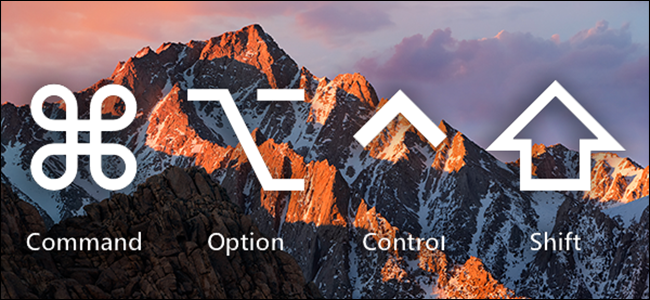Já mostramos como adicionar tecladoatalhos para símbolos no Word 2013 para facilitar a inserção deles em seus documentos. Os atalhos do teclado também podem ser adicionados aos símbolos no Excel, mas não há um método direto.
Mostraremos uma solução alternativa usando o recurso AutoCorreção do Excel para criar um atalho de teclado fácil de lembrar para um símbolo.
Ao clicar em Símbolo na seção Símbolos da guia Inserir, você perceberá que não há uma seta para baixo indicando um menu suspenso como no Word.

Além disso, não há botão ou código de tecla de atalho disponível na caixa de diálogo Símbolo.

Mesmo quando você clica com o botão direito em uma guia da Faixa de Opções e seleciona Personalizar a Faixa de Opções no menu pop-up ...

… Não há um botão Personalizar abaixo da lista de comandos no lado esquerdo da caixa de diálogo Opções.

Para contornar essa limitação no Excel eatribua uma tecla de atalho a um símbolo, coloque o cursor em uma célula e use o botão Símbolo na seção Símbolos da guia Inserir para selecionar e inserir um símbolo, como o símbolo da Libra Esterlina.
NOTA: A inserção de um símbolo no Excel é feita da mesma forma que no Word.
Selecione o símbolo na célula e copie-o para a área de transferência.

Clique na guia ARQUIVO.
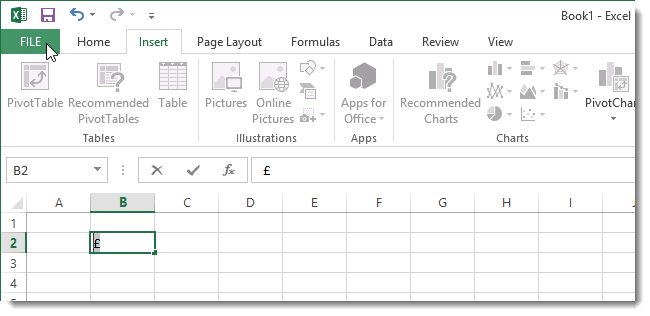
Clique em Opções na lista do lado esquerdo da tela Informações.

Na caixa de diálogo Opções do Excel, clique em Revisão na lista à esquerda.

Na tela Revisão de Texto, clique em Opções de AutoCorreção.

A guia AutoCorreção da caixa de diálogo AutoCorreçãoé configurado com uma lista padrão de erros ortográficos e símbolos típicos que serão corrigidos ou inseridos automaticamente ao digitar a palavra incorreta ou conjunto de caracteres associados ao símbolo.
Esta lista pode ser modificada, para que você possa usá-la paraadicione abreviações fáceis de lembrar (mas não palavras reais) para representar os símbolos que você digita com frequência. Por exemplo, inserimos BP na caixa de edição abaixo de Substituir e colamos o símbolo da Libra Esterlina na caixa de edição abaixo de Com e clicamos em Adicionar para adicionar nosso par à lista.

Clique em OK para fechar a caixa de diálogo AutoCorreção e clique em OK novamente para fechar a caixa de diálogo Opções do Excel.
Agora, sempre que quisermos inserir um símbolo de libra esterlina em uma célula, podemos digitar BP e um espaço e o símbolo será inserido automaticamente.
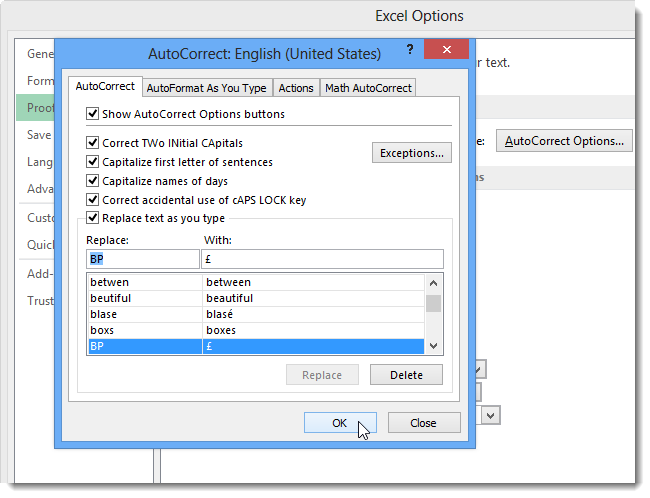
Siga o mesmo procedimento para adicionar quaisquer outras abreviações para símbolos usados com freqüência à lista de AutoCorreção para facilitar a inserção de símbolos em suas planilhas do Excel.